晚上手机怎么关机?这是许多人在使用安卓手机时常遇到的问题,当夜晚来临,我们希望手机进入休眠状态,但又不想忽略任何重要电话或信息。幸运的是安卓手机提供了定时开关机的设置功能,让我们能够灵活地控制手机的关机和开机时间。通过简单的几个步骤,我们可以轻松地设置手机在特定时间自动关机,并在需要时自动开机。让我们来看看这个设置的详细步骤,让手机在夜晚更加智能和便捷。
安卓手机定时开关机设置步骤
操作方法:
1.首先我们需要找到手机上的的设置,如下图中所示,设置是我们手机上所以常见设置的入口,所以我们需要首先找到设置,然后点击“设置”,进入设置页面,如下图:

2.进入“设置”界面之后,我们会发现有一个“智能辅助”的条目。我的手机是华为手机,这个条目叫做“智能辅助”,在其他安卓手机上这个条目也有可能叫做“辅助功能”,然后点击进入这个“智能辅助”页面,因为定时开关机就属于这个辅助功能,如下图:
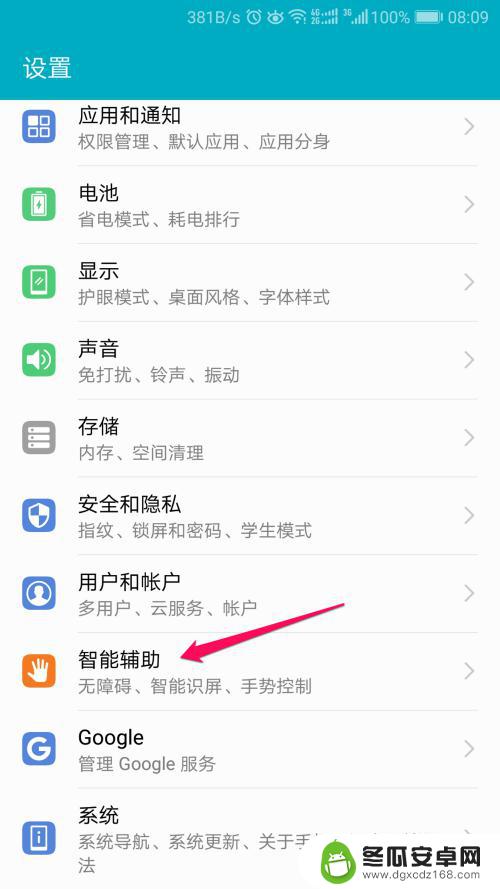
3.进入“智能辅助”页面之后,我们会在页面的底部发现“定时开关机”条目,,然后我们点击“定时开关机”然后进入“定时开关机”的具体设置页面,如下图:
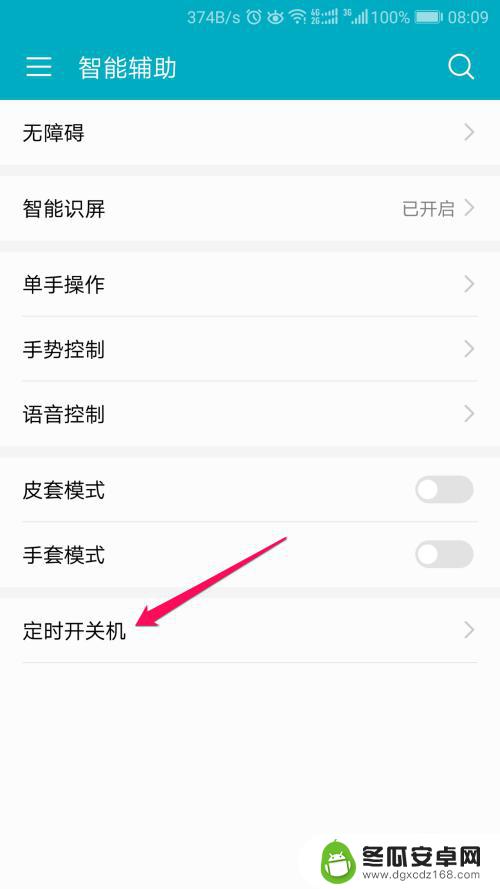
4.在“定时开关机”的设置界面,我们会看到有“定时关机”和“定时开机”两个大的条目,我们首先来设置一下手机的定时关机,首先我们按照下图中红色箭头指示位置打开定时关机的开关,如下图:
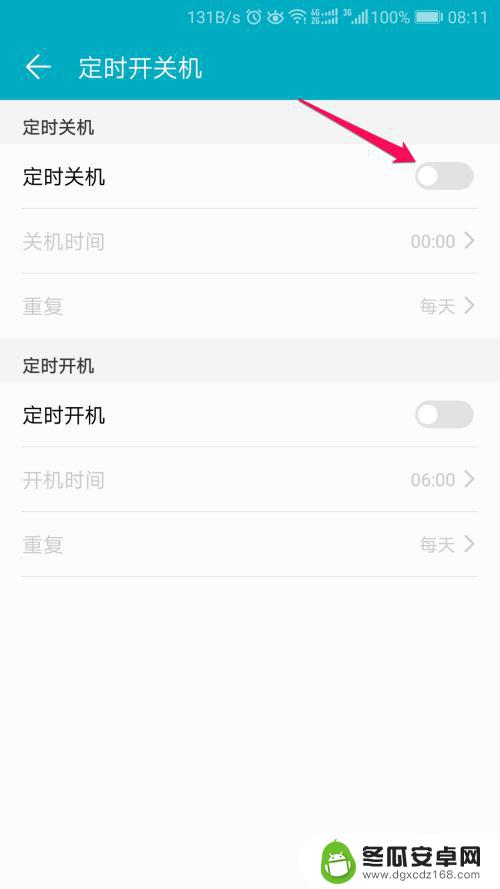
5.然后我们按照下图中红色箭头指示位置点击“关机时间”,然后界面会弹出时间选择的对话框,在对话框中我们可以选择小时和分钟,建议将23点作为手机自动关机时间,如下图:
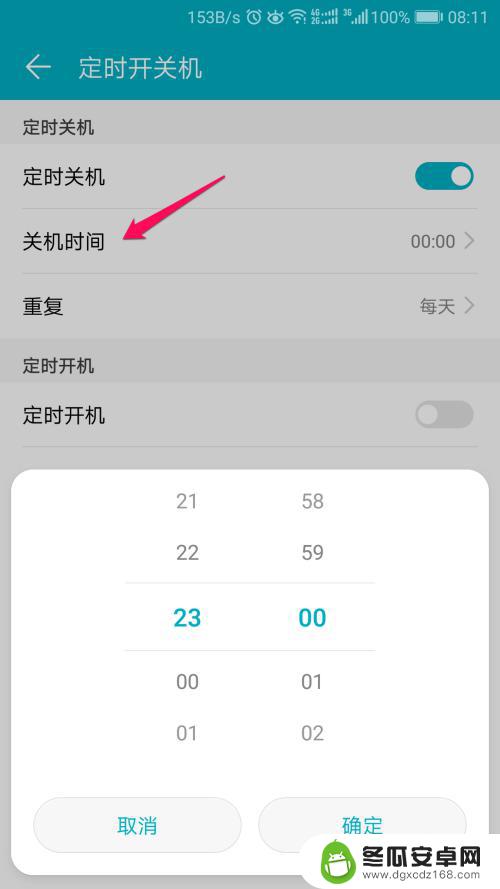
6.然后我们点击定时关机下的“重复”条目,然后会弹出“重复”条目对应的对话框。然后我们可以看到这里包括有“仅一次”、“星期一到星期五”、“法定工作日”,“每天”、“自定义”,一般情况下前面的几种选择已经可以满足我们的需要,我们这里可以选择前几种,如下图:
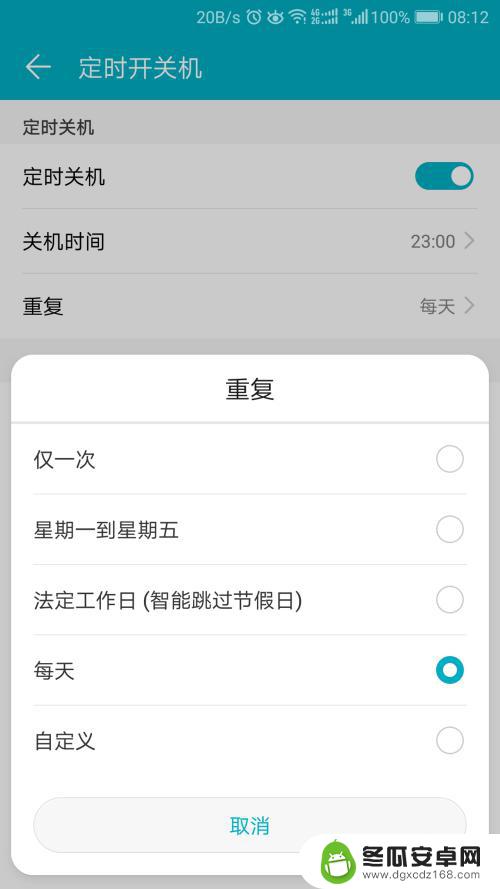
7.当我们在上面步骤中“重复”对话框中选择“自定义”时,就会弹出如下“自定义重复周期”对话框,在这里我们就可以自定义的选择日期了,如下图:
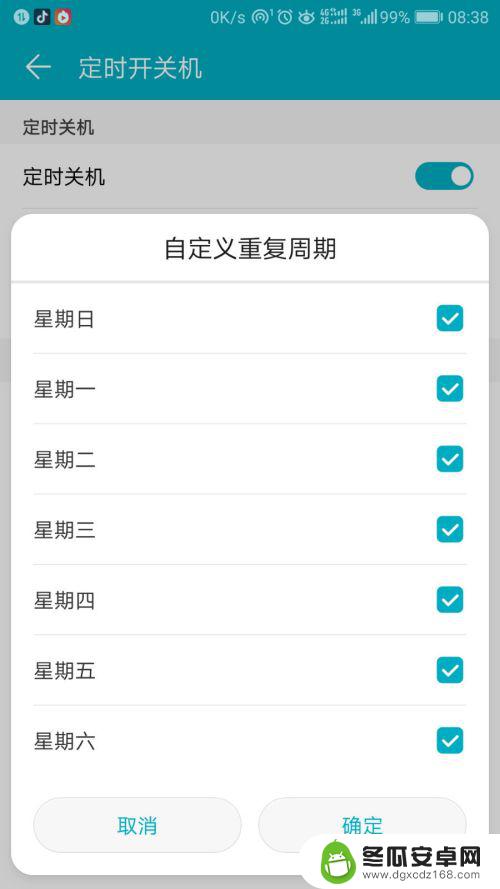
8.接下来我们设置定时开机,我们还是按照下图中红色箭头指示位置点击“定时开机”的开关,如下图:
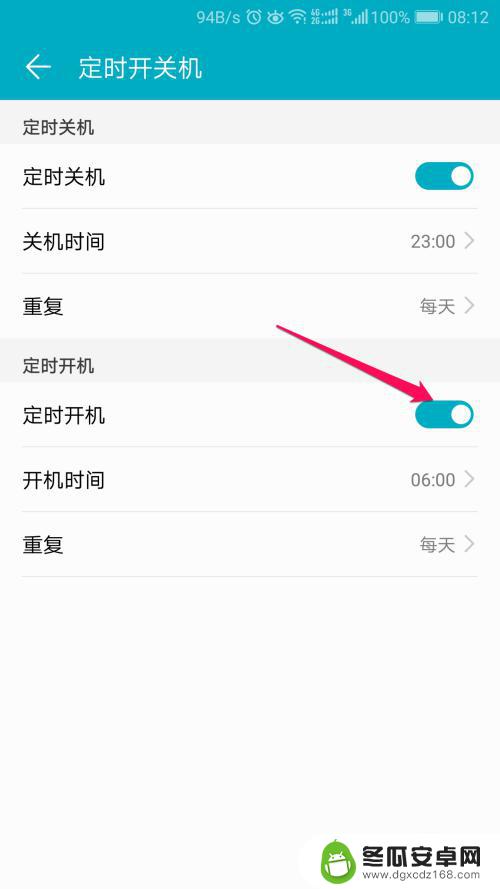
9.然后我们点击“开机时间”,在弹出的“开始时间”对话框中我们选择开机时间,这里需要注意的是,这里的开机时间要和上面步骤的关机时间配合设置,如下图:
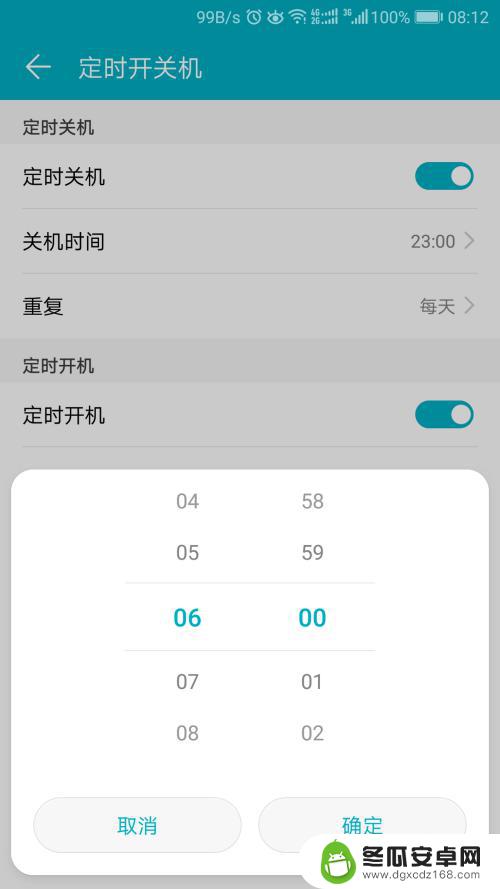
10.最后我们设置一下定时开机的“重复”条目,在“定时开机”的对话框中我们可以看到。定时开机的重复和定时关机的重复是一样的,我们在这里的设置方法和定时关机的重复一样,需要注意的是这里的重复也就是定时开机周期要和定时关机设置成一样的,否则就会遇到手机关机之后没有办法自动开机,还需要人为的进行手动开机,如下图:
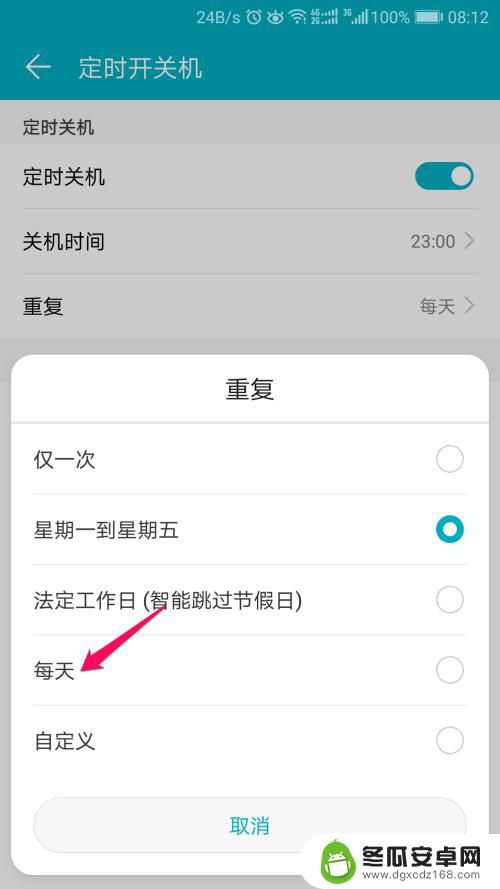
以上就是晚上手机怎么关机的全部内容,如果需要的话,可以按照以上步骤进行操作,希望对大家有所帮助。










